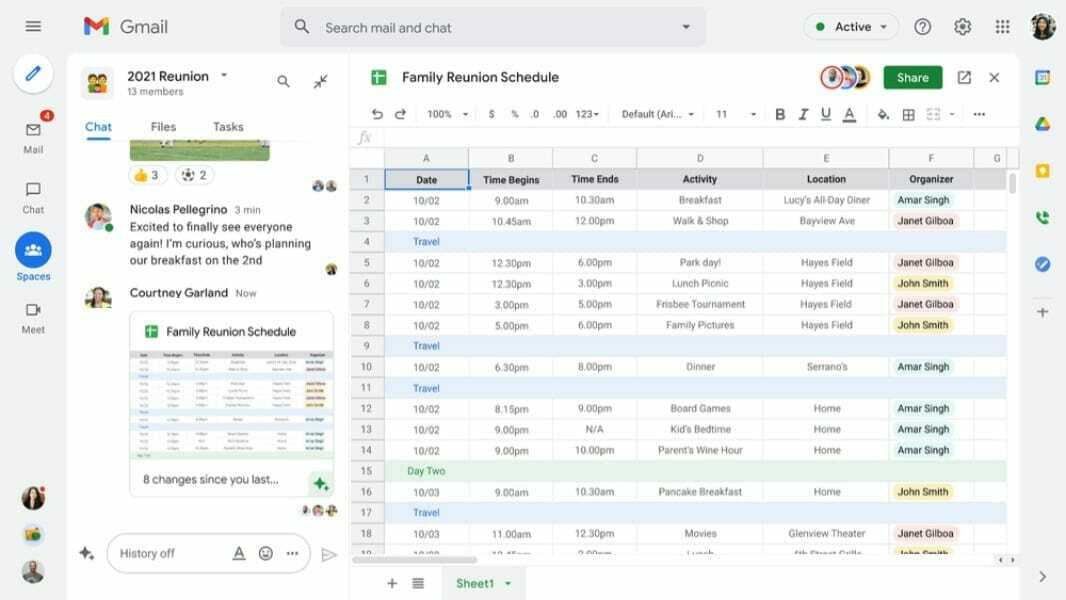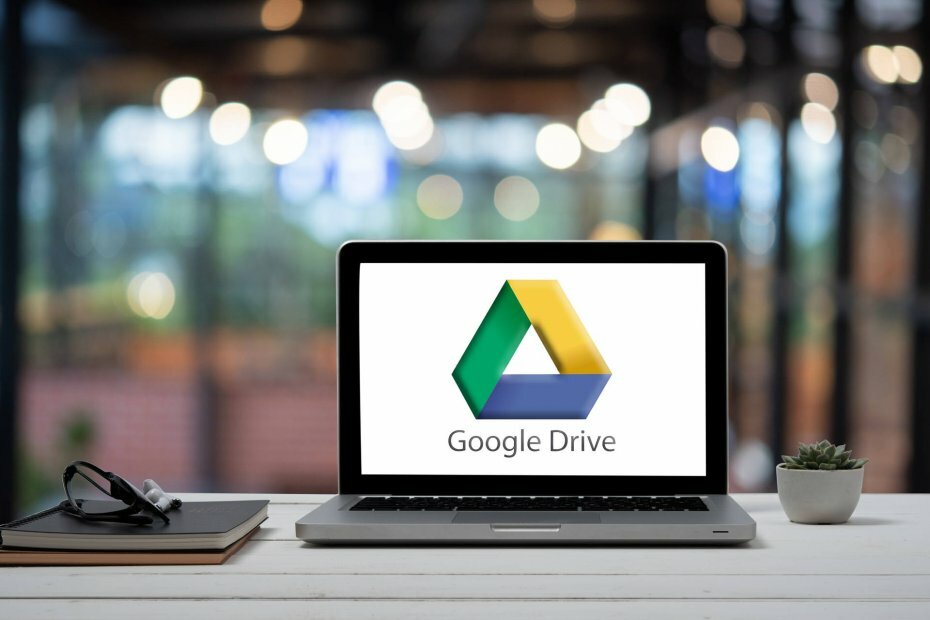- Google Napęds Dzielić opcja umożliwia pokazywanie plików GD innym użytkownikom.
- Ten przewodnik zawiera szczegółowe informacje na temat udostępniania Google Napęd pliki z użytkownikami spoza Gmaila.
- Możesz przejrzeć inne artykuły dotyczące aplikacji internetowych na Strona internetowa i w chmurze.
- Sprawdź nasze Centrum Google poznać inne przydatne wskazówki i porady dotyczące aplikacji Google.

To oprogramowanie sprawi, że sterowniki będą działały, dzięki czemu będziesz chroniony przed typowymi błędami komputera i awariami sprzętu. Sprawdź teraz wszystkie sterowniki w 3 prostych krokach:
- Pobierz poprawkę sterownika (zweryfikowany plik do pobrania).
- Kliknij Rozpocznij skanowanie znaleźć wszystkie problematyczne sterowniki.
- Kliknij Zaktualizuj sterowniki aby uzyskać nowe wersje i uniknąć wadliwego działania systemu.
- DriverFix został pobrany przez 0 czytelników w tym miesiącu.
dysk Google jest jednym z czołowych na świecie usługa przechowywania w chmurze
. Jego użytkownicy czasami będą musieli udostępniać foldery lub pojedyncze pliki w swojej chmurze GD.Dlatego Dysk Google zawiera Dzielić opcję, którą możesz wybrać, aby udostępniać foldery innym użytkownikom za pomocą łączy lub załączników do wiadomości e-mail.
Czy mogę udostępniać Dysk Google użytkownikom innym niż Gmail?
Niektórzy użytkownicy mogą zakładać, że mogą udostępniać foldery i pliki GD tylko użytkownikom Gmaila, którzy mają konta Google.
Możesz jednak udostępniać foldery GD użytkownikom, którzy nie korzystają z Gmaila ani żadnej innej aplikacji Google.
Gdy to zrobisz, użytkownicy spoza Gmaila będą mogli wyświetlać udostępnione pliki bez logowania się w Google.
Jak udostępnić plik z Dysku Google bez konieczności logowania?
1. Udostępnij folder lub plik jako załącznik do wiadomości e-mail
- Najpierw otwórz stronę Dysku Google.
- Kliknij prawym przyciskiem myszy folder lub plik do udostępnienia, aby otworzyć menu kontekstowe pokazane bezpośrednio poniżej.

- Wybierz Dzielić w menu kontekstowym, które otworzy opcje udostępniania bezpośrednio poniżej.

- Następnie wprowadź adres e-mail użytkownika inny niż Gmail, któremu chcesz udostępnić plik, w polu Dodaj osoby.
- Wpisz tekst w polu Wiadomość, aby poinformować innego użytkownika, że załączyłeś udostępniony plik.
- Kliknij Wysłać przycisk.

- Kliknij Udostępnij mimo to opcja potwierdzenia.

Następnie użytkownik, którego wysłałeś załącznik otrzymasz wiadomość e-mail podobną do tej pokazanej na zdjęciu powyżej.
Wiadomość e-mail mówi, że zapewnia dostęp do załączonego elementu bez wymaganego logowania. Tak więc użytkownik może kliknąć otwarty, aby wyświetlić pliki folderu bez konieczności logowania się do Google.
2. Wybierz opcję Każdy, kto ma łącze, aby udostępnić łącze
- Aby udostępnić link użytkownikowi, który nie korzysta z Gmaila, kliknij prawym przyciskiem myszy folder lub plik, który chcesz udostępnić na swoim Dysku Google.
- Kliknij Dzielić na przedmiot menu kontekstowe.
- Kliknij Uzyskać link opcja.

- Następnie wybierz Każdy, kto ma link opcja.

- wciśnij Skopiuj link przycisk.
- Otwórz Gmaila lub inny e-mail, którego używasz, i kliknij click Komponować przycisk tam.
- Wpisz adres e-mail inny niż Gmail, któremu chcesz udostępnić link w Do pudełko.
- Wpisz tytuł e-maila w Przedmiot pudełko.
- Naciśnij klawisz skrótu Ctrl + V, aby wkleić skopiowany link do wiadomości.

- Kliknij Wysłać możliwość udostępnienia linku użytkownikowi.
Następnie użytkownik, który otrzyma link do udostępnionego pliku, będzie mógł go wyświetlić bez logowania się do Google into Konto Gmail.
Pamiętaj jednak, że wybierając Każdy, kto ma link opcja dla użytkowników innych niż Gmail spowoduje udostępnienie pliku użytkownikom spoza domeny.
Nie musisz więc prosić użytkowników innych niż Gmail o skonfigurowanie kont Google przed udostępnieniem im folderów lub plików GD.
Zamiast tego udostępniaj swoje pliki użytkownikom innym niż Gmail, korzystając z jednej z powyższych szybkich i prostych metod.